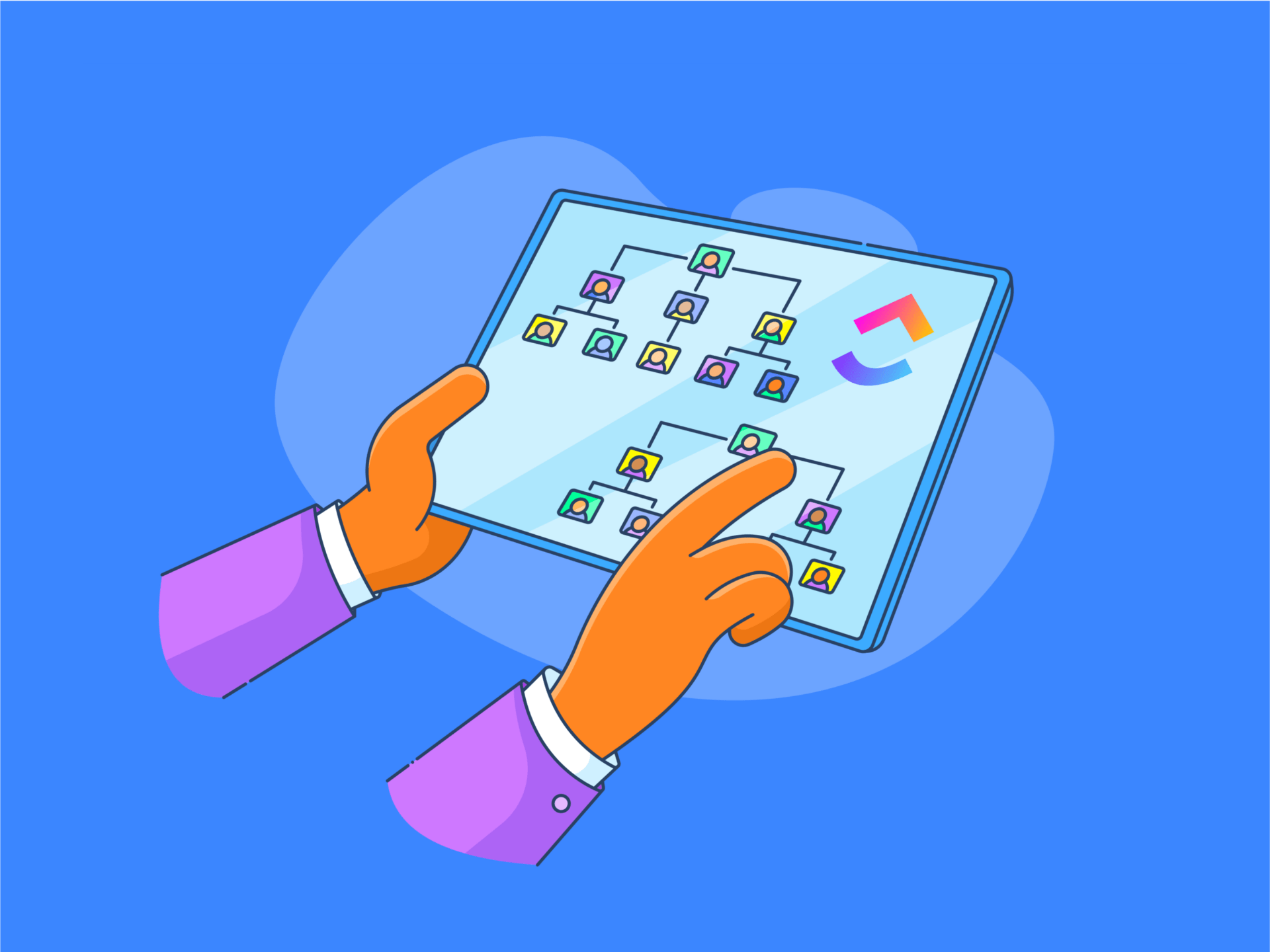Pensate alla struttura organizzativa di un'azienda come all'anatomia del corpo umano. È composta da numerose parti di varie dimensioni, interconnesse in modo intricato. 🧬
Per poter curare una malattia, un medico deve tenere a portata di mano l'anatomia umana. Allo stesso modo, un manager deve tenere sotto controllo la struttura dell'organizzazione per guidarla verso l'esito positivo.
È qui che entrano in gioco i grafici. Essi visualizzano alcuni degli aspetti più importanti di qualsiasi organizzazione: strutture gerarchiche, responsabilità chiave, linee di relazione e relazioni tra le diverse posizioni.
In questa guida forniremo istruzioni dettagliate sulla creazione di un grafico in Fogli Google e discuteremo alcuni svantaggi di questo approccio. Introdurremo anche un'alternativa più robusta per potenziare le vostre capacità di creazione di grafici! 🧨
Che cos'è un grafico?
Un organigramma (abbreviazione di organigramma) è un diagramma che illustra la struttura organizzativa dell'azienda. Include tutti i dipendenti e di solito ha un layout gerarchico.
I grafici tradizionali hanno una struttura piramidale, con i dirigenti in cima e i dipendenti di livello inferiore al secondo, terzo, quarto e successivi livelli. Sebbene questo schema sia più facile da comprendere, non risponde bene ai cambiamenti frequenti. È inoltre inadeguato per visualizzare gerarchie e relazioni aziendali più complesse o poco ortodosse, come quelle che si vedono in un grafico organizzativo tradizionale.
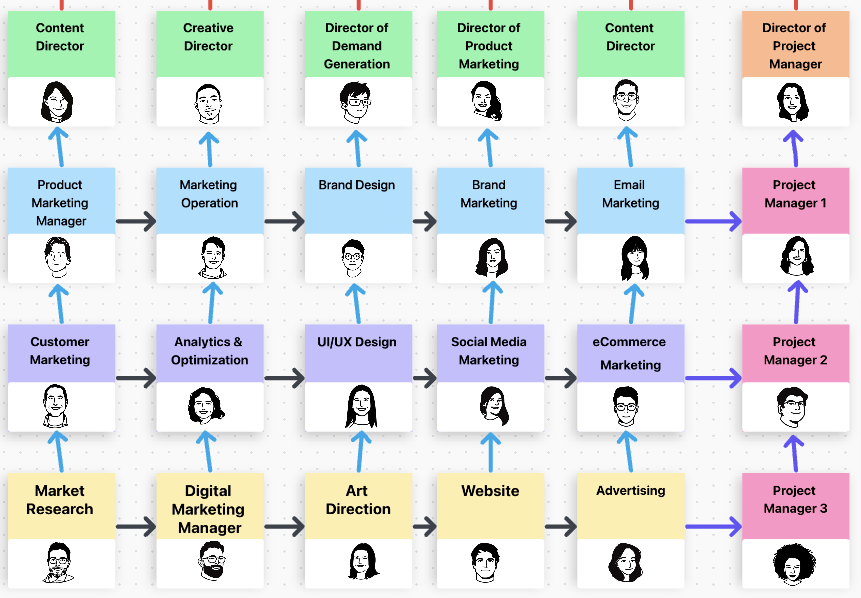
Esempio di struttura organizzativa a matrice di marketing creato in ClickUp Whiteboard via Allaeddine Djaidani
I grafici moderni sono molto più reattivi e flessibili. Forniscono informazioni preziose sulle diverse posizioni e sui team, mostrano le correlazioni tra i reparti e consentono alle aziende di navigare senza problemi attraverso espansioni, cambi di gestione e dinamiche di squadra variabili.
I grafici moderni possono anche indicare la necessità di assumere più persone e aiutarvi a sviluppare meglio le vostre risorse umane strutture di project management . 🏢
Come creare un grafico in Fogli Google
Fogli Google è uno degli strumenti più utilizzati per la creazione di grafici. Non c'è da stupirsi visto che la piattaforma offre un'esperienza familiare e una comoda barra degli strumenti con un semplice editor di grafici.
Fogli Google è anche basato su cloud, il che significa che è possibile accedervi da qualsiasi luogo e lavorare con i membri del team sullo stesso organigramma fianco a fianco.
Facciamo un salto e impariamo come creare un organigramma in Fogli Google in quattro semplici passaggi!
Passaggio 1: inserire i dati del grafico organizzativo
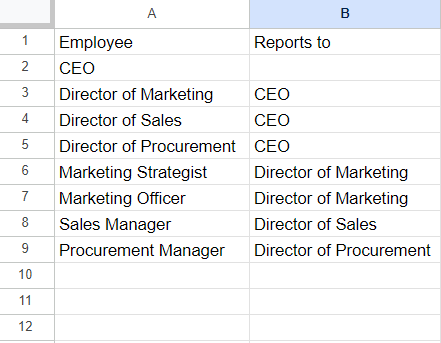
Inserire i dati che si desidera visualizzare nel grafico
Una volta avviato Fogli Google sul dispositivo, premere il segno più per aprire un foglio di calcolo vuoto.
Prima di creare il grafico, è necessario alimentare il foglio di calcolo con i dati necessari. 🧠
I dati da inserire dipendono da ciò che si vuole rappresentare nell'editor del grafico. Ad esempio, è possibile aggiungere i titoli delle mansioni in una colonna e specificare a chi fanno capo nell'altra. Se si desiderano grafici organizzativi più personalizzati, inserire i nomi dei dipendenti accanto ai loro titoli.
SUGGERIMENTO Ricontrollate i dati prima di trasformarli in un grafico. In questo modo si eviterà di correggere l'organigramma di Fogli Google in seguito e di perdersi tra colonne e righe.
Passaggio 2: creazione del grafico
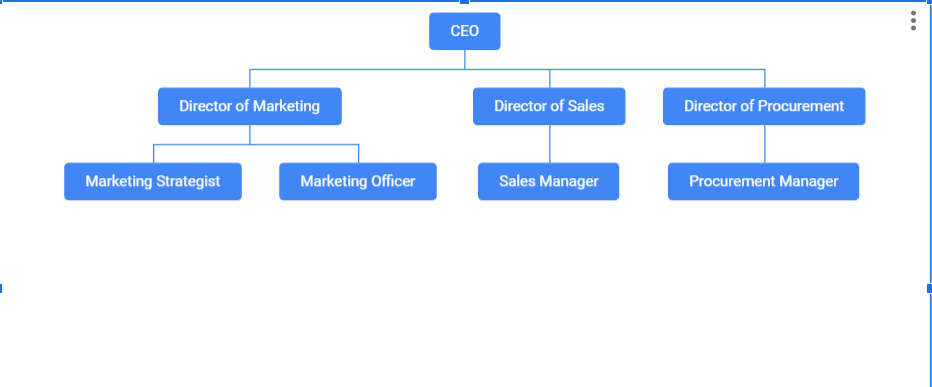
In questo passaggio, i dati vengono trasformati in un grafico
Ora arriva la parte divertente in cui avviene la magia! 🪄
In questo passaggio, prenderemo i dati grezzi inseriti in precedenza e li trasformeremo in un pratico grafico. Ecco cosa dovete fare per realizzarlo:
- Selezionare i dati appena inseriti
- Premere "Inserisci " nel menu in alto sullo schermo
- Scegliere "Grafico "
- Per impostazione predefinita, Fogli Google creerà un grafico a colonne. Per trasformarlo in un organigramma, accedere al menu a discesa Tipo di grafico, scorrere fino a "Altro " e scegliere "Organigramma "
Il grafico di Fogli Google contenente i dati selezionati apparirà automaticamente sul foglio, come illustrato nell'immagine precedente.
Passaggio 3: personalizzare il grafico organizzativo in Fogli Google
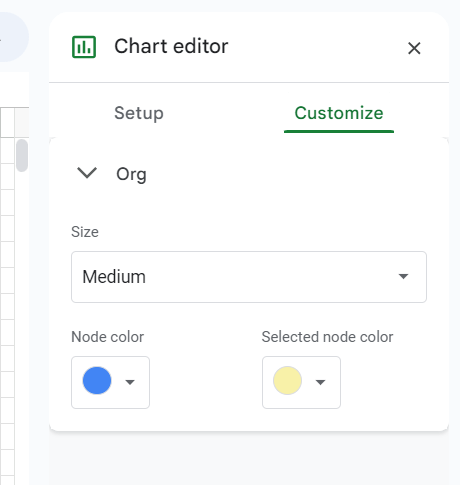
Rendete unico il vostro grafico cambiando il colore e la dimensione dei nodi
Fogli Google rende il grafico blu per impostazione predefinita. Se si vuole dare un tocco di classe, andare alla scheda "Personalizza" nell'editor grafico sulla destra dello schermo. Qui è possibile regolare la dimensione e il colore dei nodi.
Passaggio 4: scaricare il grafico dell'organizzazione
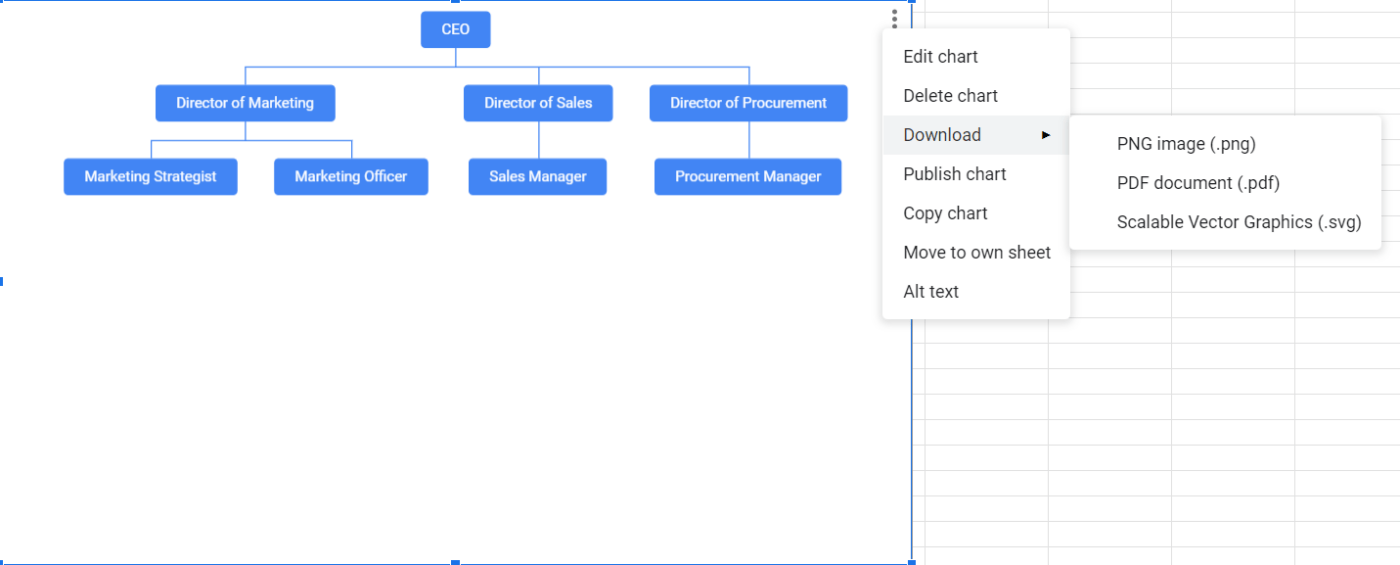
Scegliere il formato in cui si desidera salvare il grafico
Poiché Fogli Google è una piattaforma basata sul cloud, il vostro grafico verrà automaticamente caricato sul cloud. ☁️
Tuttavia, si potrebbe voler distribuire il grafico al di fuori dell'ecosistema di Google. Ad esempio, si potrebbe aggiungere il grafico a una presentazione in PowerPoint o renderlo parte di un documento cartaceo.
Selezionate il grafico facendo clic su di esso e premete i tre punti nell'angolo in alto a destra. Quindi, scegliere "Scarica " e scegliere una delle tre opzioni:
- Immagine PNG
- Documento PDF
- Grafica vettoriale scalabile
Fogli Google Organigramma Limiti
I grafici di Fogli Google sono relativamente facili da realizzare, ma questo non li rende perfetti. Ecco alcuni limiti da tenere presenti quando si usa il suo editor di grafici:
Nessun modello di grafico organizzativo
Il problema principale dei grafici di Fogli Google è il tempo e il lavoro richiesto per crearli.
Bisogna costruire tutto da zero perché la piattaforma non offre modelli di organigramma integrati. Questi schemi già pronti possono fare la differenza. Oltre a far risparmiare tempo, assicurano che l'organigramma abbia il formato corretto e serva allo scopo prefissato.
Opzioni di personalizzazione limitate
Fogli Google è eccellente per i grafici tradizionali che delineano le relazioni formali tra i dipendenti. Tuttavia, il problema è che limita il tipo di grafici che si possono creare.
Ad esempio, non è possibile utilizzare il software per rappresentare team interfunzionali o qualsiasi altro accordo "insolito" che molte aziende adottano per migliorare l'efficienza e la produttività.
Quando si tratta di aziende con centinaia o migliaia di dipendenti, Fogli Google potrebbe non fornire spazio sufficiente per creare documenti pratici con il suo editor di grafici.
Collaborazione limitata
A differenza di Excel di Microsoft fogli Google è una piattaforma basata sul cloud che permette di collaborazione in tempo reale con altri utenti. Voi e i vostri colleghi potete lavorare contemporaneamente sul grafico e aumentare l'efficienza.
Questo è tutto ciò che avrete in termini di opzioni di collaborazione. Non ci sono chattare, assegnare attività e opzioni di gestione, funzionalità di monitoraggio del tempo, lavagne online o qualsiasi altra cosa che possa supportare e incoraggiare il lavoro di squadra sul vostro editor grafico.
Mancanza di funzionalità/funzione avanzate per la creazione di grafici
Fogli Google può essere un'utile piattaforma per la creazione di grafici, ma non dimenticate che inizialmente non è stato progettato per la creazione di grafici. La sua funzione principale è la creazione e la modifica di fogli di calcolo e la maggior parte delle sue funzionalità/funzione ruota intorno a questo scopo.
Ecco perché non ci sono molte opzioni avanzate per l'editor di grafici. Non ci sono regolazioni automatiche del layout o funzioni di trascinamento che rendono la creazione di grafici (inclusi quelli organizzativi) un gioco da ragazzi.
3 Modelli di organigramma che potete creare in ClickUp Docs
Se siete alla ricerca di un software per grafici organizzativi robusto e versatile, ClickUp è il modo migliore per farlo. Da fare non solo per progettare ogni tipo di diagramma esteticamente accattivante e funzionale, ma anche per risparmiare tempo!
Questa soluzione semplice per gli organigrammi offre una grande matrice di modelli che costituiscono il punto di partenza perfetto per i vostri sforzi di creazione di grafici!
1. Modello di organigramma ClickUp per la lavagna online
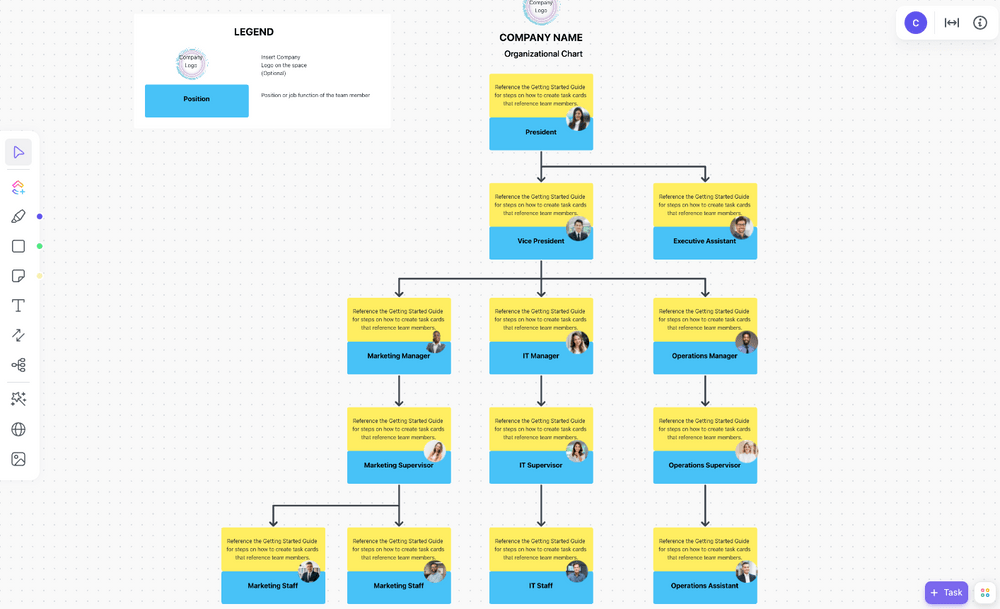
Visualizzate facilmente la struttura e il layout dei vostri team con questo semplice modello di organigramma per lavagna online
Siete alla ricerca di un documento facile da usare che fornisca le basi per un modello di organigramma ma che non ostacoli la vostra creatività? Allora il Modello di organigramma di ClickUp per la lavagna online è la scelta giusta.
Questo modello non è un documento ClickUp, ma ne vale la pena perché offre fantastiche opzioni di collaborazione e personalizzazione, il tutto grazie al sistema " Lavagna online " del suo nome.
Le lavagne online di ClickUp sono tele virtuali dove il team può fare brainstorming, collaborare e dare vita alle proprie idee. Possono essere uno spazio eccellente per creare grafici e rappresentare visivamente chi risponde a chi. Si adatta a team con funzioni trasversali e può adattarsi rapidamente alle modifiche grazie al suo design drag-and-drop.
Scegliete le forme desiderate, inserite il testo, disegnate le connessioni tra i nodi, trovate i colori giusti e create un organigramma esteticamente accattivante e informativo.
Supponiamo che stiate lavorando al grafico con altri membri del team. In questo caso, si possono sfruttare funzionalità/funzione come l'assegnazione di attività, la possibilità di lasciare commenti e di incorporare documenti, per assicurarsi che tutti contribuiscano e facciano ciò che devono.
2. Modello ClickUp per la riunione del team
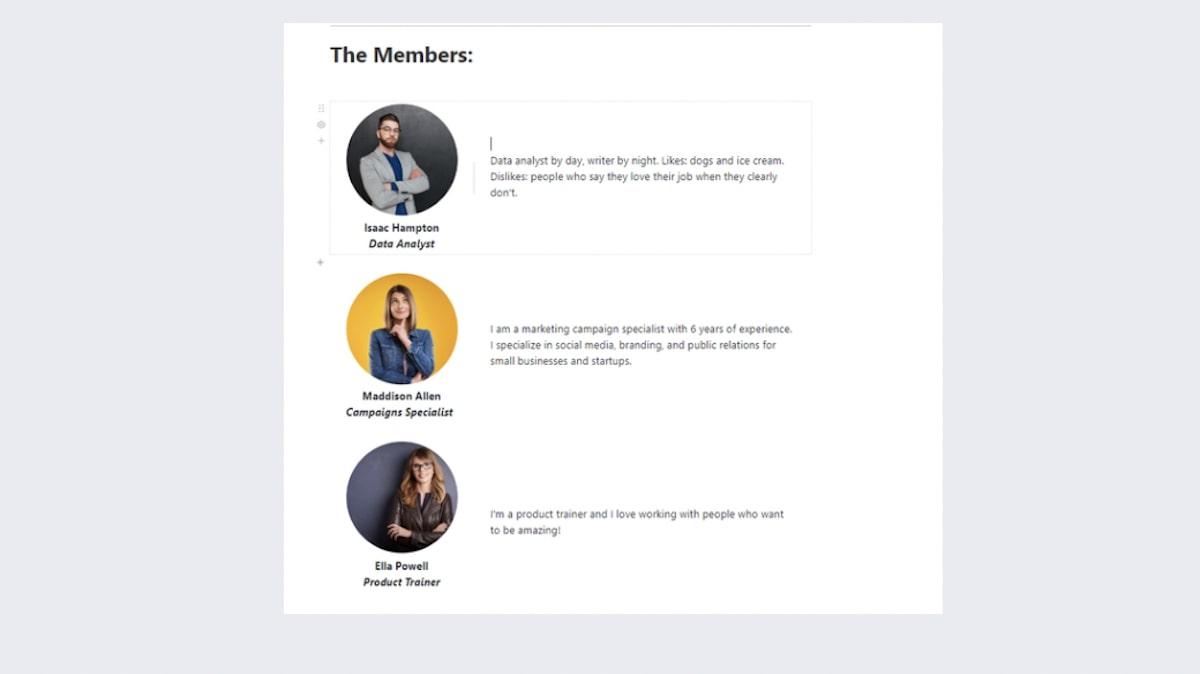
Il modello Meet the Team di ClickUp è un modo rapido per presentare il vostro team
Siete entusiasti di presentare il vostro team al pubblico? Allora il modello Modello di ClickUp Meet the Team Word potrebbe essere proprio quello che state cercando!
Essere in Documenti ClickUp il modello è ricco di opzioni di formattazione e di stile che lo rendono adatto a qualsiasi tipo di lavoro, compresa la creazione di un organigramma.
Tuttavia, non si tratta di un classico organigramma: il modello combina foto e testo per presentare i membri del team nella luce migliore.
Cosa scrivere nelle caselle di testo sotto le foto? Tutto quello che volete! Potete includere le informazioni di contatto, i dettagli ufficiali del lavoro e le responsabilità, oppure prendere la strada non ufficiale, persino casuale, e parlare degli interessi, degli hobby o delle parti preferite del lavoro del vostro dipendente. Il design drag-and-drop del modello lo rende facile da personalizzare e aggiornare.
È possibile collegare questo modello di Tabella alle attività, incorporare segnalibri, aggiungere tabelle, lasciare commenti, trasformare il testo in attività e personalizzare i widget per creare un ambiente collaborativo in linea con i flussi di lavoro della vostra azienda.
3. Modello di piano di gestione del team ClickUp
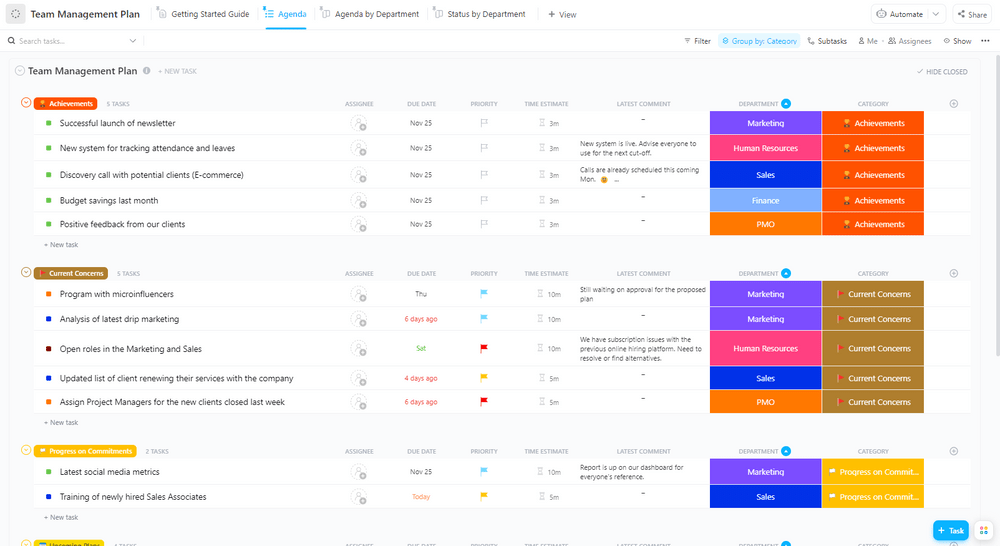
Mettete in contatto i team di tutta l'organizzazione con questo modello dettagliato di piano di gestione dei team
Il Modello di piano di gestione del team ClickUp non è la prima cosa che viene in mente quando si pensa ai grafici. Tuttavia, può servire allo scopo di un grafico, che è quello di gestire in modo positivo i team, tra le altre cose.
Corretto gestione del team è fondamentale non solo per il raggiungimento delle attività, ma anche per il benessere dei dipendenti e questo modello può aiutare in entrambi i casi.
Si tratta di una lista di controllo che aiuta a gestire vari aspetti del team, tra cui:
- obiettivi da 30-60-90 giorni
- Riunione di avvio
- Attività di team building
- Retrospettiva del team
- controllo del benessere a tu per tu
- Aggiornamenti settimanali sullo stato
Ogni categoria è personalizzabile, il che significa che potete adattarla alle esigenze della vostra azienda e utilizzarla per la gestione della forza lavoro . Ad esempio, supponiamo di volerci concentrare su l'inserimento di un nuovo membro del team. In questo caso, si possono mantenere la prima e la quinta categoria e aggiungerne altre, come "Presentazione di un nuovo dipendente" o "Passaggi per l'inserimento di un nuovo membro del team"
È inoltre possibile utilizzare il modello per la creazione di mappature delle carriere e migliorare gestione dell'ufficio pratiche.
È possibile aggiungere documenti, liste di controllo, attività, sottoattività ed elenchi di cose da fare per personalizzare il modello e assicurarsi che sia in linea con il proprio obiettivo, sia che si tratti di pianificare attività di team-building o di aiutare i dipendenti a mantenere un sano equilibrio tra lavoro e vita privata.
Fogli Google Organigramma FAQs
Avete ancora domande sui tipi di grafico? Potete trovare le risposte qui di seguito.
Qual è il modo più semplice per creare gli organigrammi di Fogli Google?
I modelli rendono molto più semplice la creazione di un organigramma, ma come abbiamo menzionato, un Foglio Google non ne offre uno per impostazione predefinita. Fortunatamente, esistono altre opzioni per trovare il tipo di grafico perfetto.
È possibile trovare un modello di organigramma di Fogli Google online o utilizzare un'alternativa come ClickUp per creare grafici straordinari.
Quali sono i principali vantaggi dei grafici?
I grafici hanno molti vantaggi, tra cui:
- Panoramica dettagliata della catena di comando: Gli organigrammi sono essenzialmente delle mappe della gerarchia aziendale. Se progettati in modo appropriato, forniscono informazioni istantanee su chi risponde a chi
- Inserimento alle diverse posizioni lavorative: I grafici rappresentano i diversi ruoli all'interno dell'azienda e sottolineano le responsabilità che ne derivano, il che è particolarmente vantaggioso per i nuovi assunti
- Miglioramento delle relazioni con i dipendenti: Gli organigrammi possono contenere foto e dettagli interessanti sui dipendenti, sia relativi al lavoro che non. Questi dettagli possono essere eccellenti spunti di conversazione e aiutare le persone a sviluppare relazioni, anche di amicizia, con i colleghi
- Illustrare le opportunità di crescita: Poiché illustrano la struttura organizzativa di un'azienda, i grafici possono motivare tutti i dipendenti che vogliono fare carriera. I dipendenti possono individuare le opportunità di crescita e capire Da fare per ottenere la promozione
Quali sono i diversi tipi di grafici?
1. Grafici gerarchici
Questo è il tipo di grafico tradizionale e più popolare e anche quello che abbiamo usato per mostrarvi come creare un organigramma in Fogli Google. Ha una struttura diretta dall'alto verso il basso. L'amministratore delegato è in cima, i dirigenti sono subito sotto e i dipendenti di basso livello e i nuovi assunti sono più vicini alla base.
I grafici gerarchici possono essere facili da realizzare, ma molti considerano il loro layout obsoleto e troppo piatto. Nei moderni ambienti di lavoro, i diversi ruoli sono spesso interconnessi. Un dipendente risponde e comunica con diverse persone, e i grafici gerarchici non riescono a visualizzarlo.
2. Grafici a matrice
I grafici a matrice abbandonano la tradizionale struttura piramidale e adottano un layout a griglia. Possono rappresentare più catene di comandi. Ad esempio, uno può concentrarsi sulle linee funzionali e l'altro sulle linee del progetto.
I grafici a matrice sono anche utilizzati per i team interfunzionali e dinamici, dove le relazioni tra i vari ruoli non sono così chiare.
3. Grafici piatti
Fedeli al loro nome, i grafici piatti (detti anche orizzontali) sono utilizzati per rappresentare strutture organizzative non gerarchiche. Sono tipicamente utilizzati da start-up e piccole aziende quando non c'è una chiara distinzione tra personale senior e junior.
Tutti i dipendenti hanno più o meno le stesse responsabilità e non c'è una particolare attenzione a chi risponde a chi: tutti sono ugualmente account. Purtroppo, Fogli Google non è in grado di creare grafici piatti.
ClickUp: Una migliore alternativa alla creazione di un organigramma in Fogli Google
L'uso di Fogli Google per creare grafici può essere una buona scelta: si beneficia di un ambiente familiare e della facilità d'uso. Tuttavia, Fogli Google è ben lungi dall'essere una piattaforma ideale per la creazione di grafici, il che non è una sorpresa visto che non è il suo scopo principale. Le opzioni di personalizzazione sono limitate, non è in grado di gestire grafici più complessi e le funzionalità/funzione di collaborazione non sono straordinarie.
Se cercate un'alternativa completa, l'avete in ClickUp. Questo software per grafici offre la cassetta degli attrezzi e il manuale di istruzioni per creare grafici funzionali, visivamente accattivanti, personalizzabili e informativi, utilizzabili da aziende di qualsiasi dimensione. ⚒️